win7中收藏夹在哪里_win7找到IE收藏夹的两种方法
更新日期:2024-03-22 23:11:05
来源:网友投稿
手机扫码继续观看

在使用电脑的时候收藏夹对我们是很重要的,比如我们在使用win7旗舰版中的IE浏览器时,会把比较常用的网页添加到收藏夹。那收藏夹在哪呢?可能不太熟悉电脑的朋友会不太清楚,没关系,下面小编就给大家分享了如何找到收藏夹的两种具体方法啦。
具体方法如下:
方法一:
1、打开电脑,在地址栏中输入:C:\用户\您的计算机用户名\Favorites,然后按回车,所到文件夹即是收藏夹的位置。
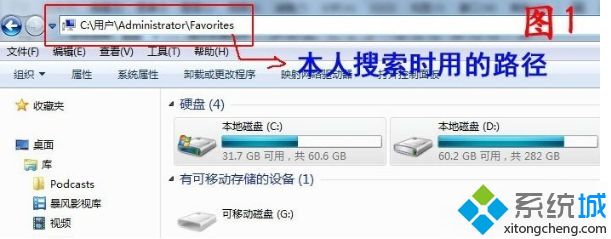
2、输入之后直接按回车键,就可以看到收藏夹所在位置了。
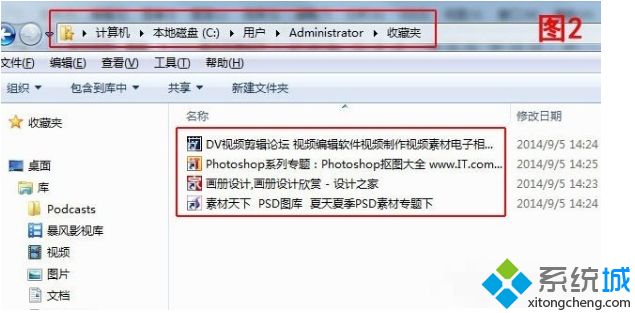
方法二:
1、直接找它去!打开计算机,打开C盘。
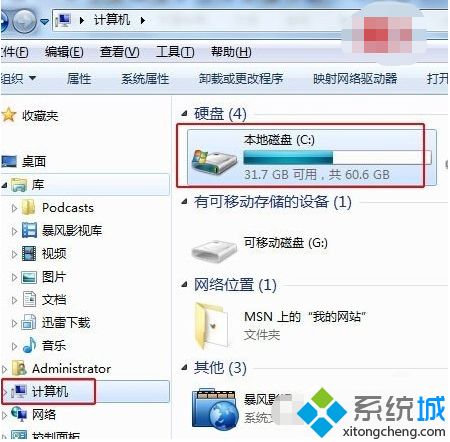
2、然后在C盘中找到“用户”文件夹双击打开。
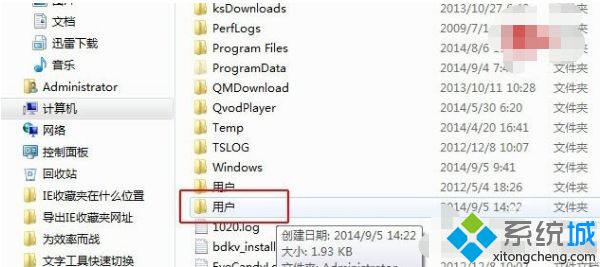
3、双击打开“用户”文件夹后,再 双击打开“Administrator”(在您的电脑中就不一定是这个名称了哈,可能是“Admin”、“张三”等等,你的电脑用户名哦)。
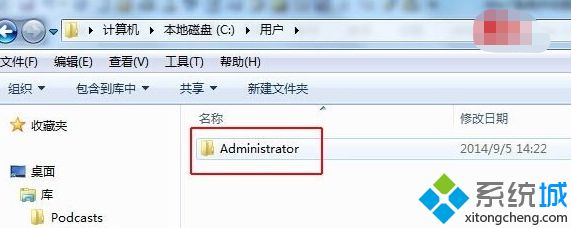
4、打开之后,就看到“收藏夹”文件夹了。
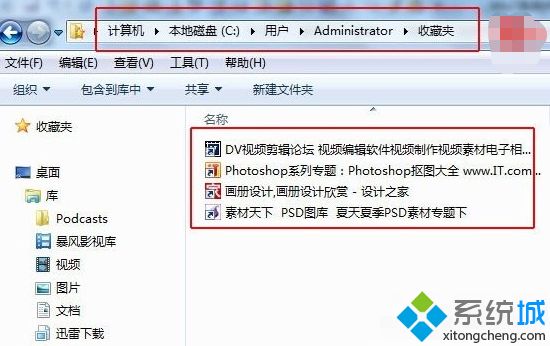
上面给大家分享的就是win7系统中IE收藏夹的位置在哪里的两种找到方法。如果你也不会的话可以试试上面的方法哦,希望能帮助到你。
该文章是否有帮助到您?
常见问题
- monterey12.1正式版无法检测更新详情0次
- zui13更新计划详细介绍0次
- 优麒麟u盘安装详细教程0次
- 优麒麟和银河麒麟区别详细介绍0次
- monterey屏幕镜像使用教程0次
- monterey关闭sip教程0次
- 优麒麟操作系统详细评测0次
- monterey支持多设备互动吗详情0次
- 优麒麟中文设置教程0次
- monterey和bigsur区别详细介绍0次
系统下载排行
周
月
其他人正在下载
更多
安卓下载
更多
手机上观看
![]() 扫码手机上观看
扫码手机上观看
下一个:
U盘重装视频










